¡Quitar cuenta Google Samsung en 5 mins!
LockWiper es profesional para quitar cuenta Google de Samsung sin contraseña. Es 100% seguro y fácil que puedes tener Samsung libre en 5 minutos.
Se necesitaría quitar cuenta Google Samsung por las razones siguientes:
1. Quieres reiniciar de fábrica el dispositivo y necesitas verificar la cuenta de Google.
2. Quieres eliminar cuenta Samsung account para añadir otra, o bien, que no desees dejar los datos como contactos, o correo electrónico en tu dispositivo por cuestiones de privacidad.
3. Hayas adquirido un dispositivo de segunda mano y quieras eliminar la cuenta del dueño anterior, pero la otra persona no te facilita la contraseña.
4. En ciertas ocasiones al tratar de desvincular la cuenta Samsung ocurre un error de conexión bastante común que pudiera impedir el procedimiento o ves 'acción necesaria en la cuenta'.
En resumen, si quieres eliminar cuenta Google Samsung por cualquier motivo, al siguiente verás 7 soluciones de quitar cuenta Google Samsung A53/A52/A51/Z Flip4/S22, etc.
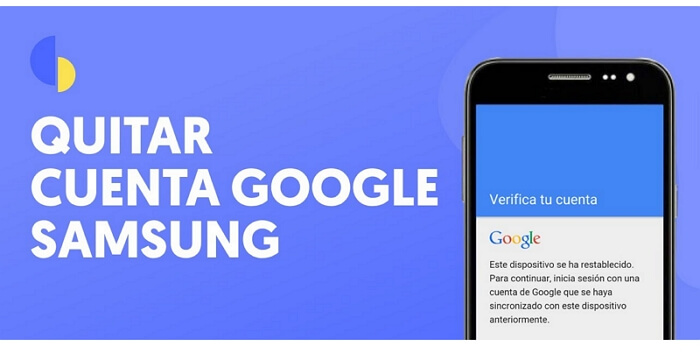
- 1. Cómo eliminar cuenta Samsung account sin contraseña
-
1.1. Eliminar cuenta Google Samsung con un clic

- 1.2. Descargar APK de Samsung
- 1.3. Autorizar el desbloqueo OEM de Samsung [Difícil]
- 1.4. Restablecer Samsung [Android 5.0 y inferiores]
- 2. Cómo eliminar cuenta Samsung account con contraseña
- 2.1. Configurar Samsung para eliminar cuenta de Google
- 2.2. Eliminar cuenta Google Samsung en línea
- 2.3. Con Encontrar mi Dispositivo
- 3. Preguntas frecuentes sobre eliminar cuenta Google Samsung
Cómo eliminar cuenta Samsung account sin contraseña
Tal como mencionamos, es posible eliminar cuenta Google de otro dispositivo Samsung sin saber la contraseña. Es posible que la hayas perdido o simplemente no la recuerdes, sea cual sea el caso puedes recurrir a las alternativas viables y seguras.
01 Eliminar cuenta Google Samsung con herramienta profesional
La solución más fiable para quitar cuenta google Samsung sin saber la contraseña de es a través de iMyFone LockWiper Android. Se trata de una herramienta profesional para eliminar cuenta Google Samsung A53/A52/A51/Z Flip4/S22, etc.
¿Por qué se recomienda LockWiper Android?
- Eficiente: Quitar cuenta Google Samsung sin contraseña fácilmente, rápidamnete y seguramente.
- Multi-Funciones: Puede quitar FRP (Verificación de cuenta Google), quitar patrón de desbloqueo sin borrar datos Samsung y desbloquear un samsung sin saber la contraseña.
- Compatibilidad: Soporta todos los dispositivos Android como Samsung, Huawei, Xiaomi, OPPO, Motorola, LG, etc.
[Guía de Uso] Cómo eliminar cuenta Samsung account con LockWiper
Paso 1. Descargar iMyfone LockWiper Android y seleccionar la opción de "Eliminar Bloqueo de Google FRP".
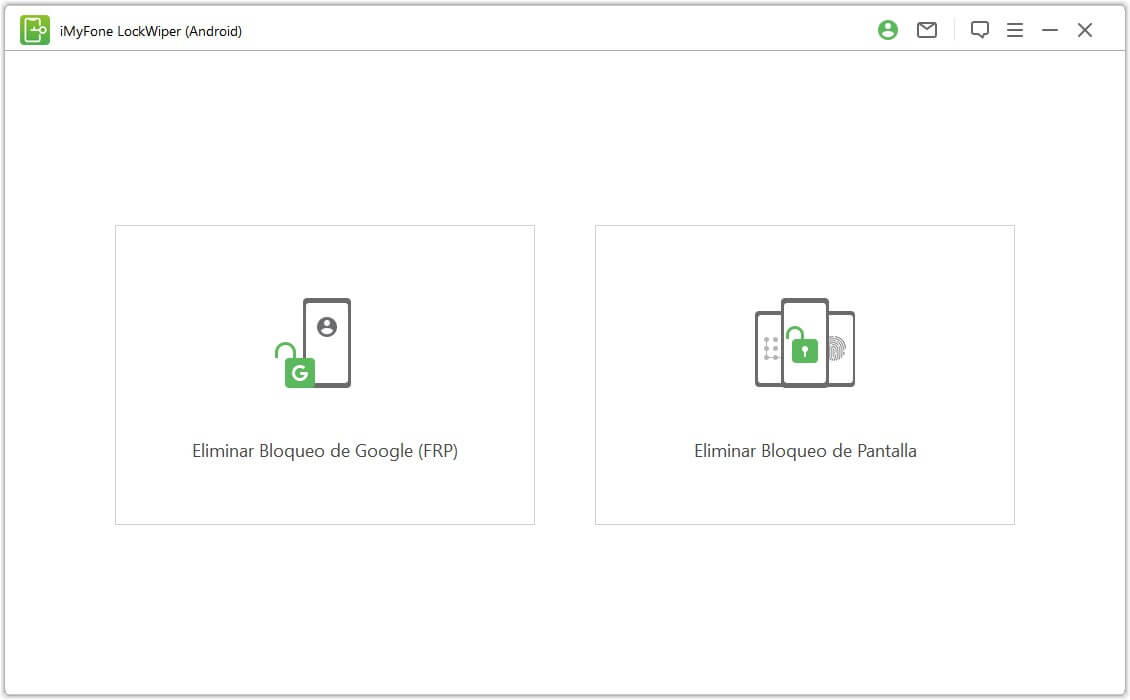
Paso 2. Luego conecta tu dispositivo Samsung a PC y Selecciona el "Modo Estándar" para proceder a eliminar cuenta Google Samsung bloqueado.
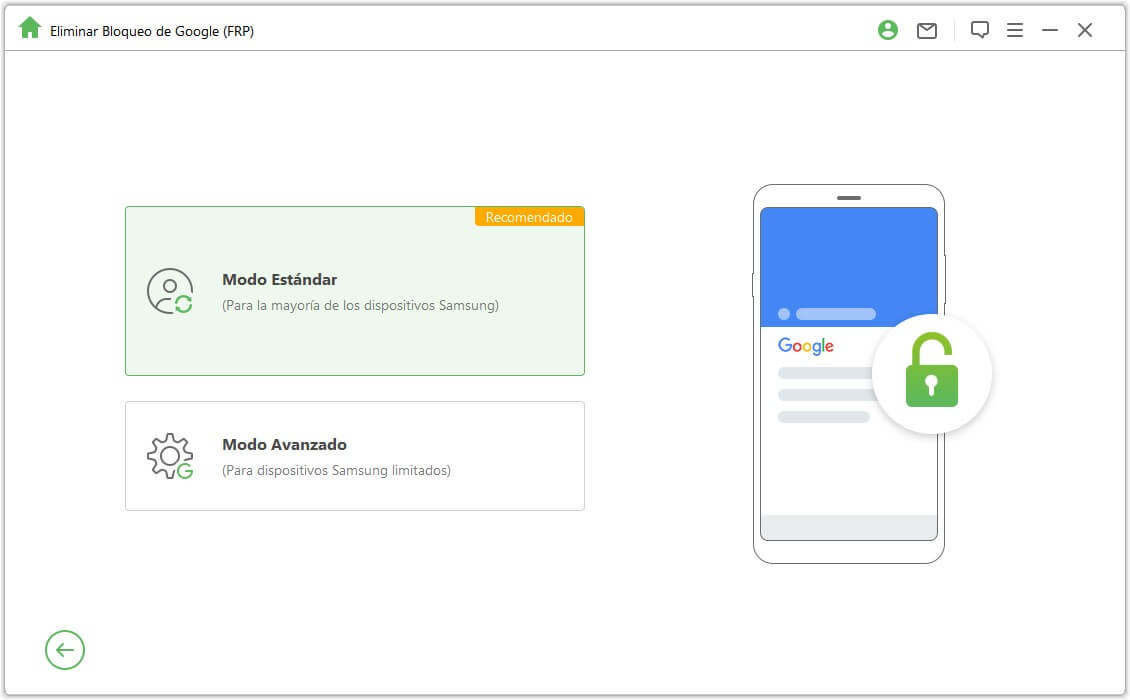
Paso 3. Selecciona la versión de Android que posea tu dispositivo Samsung: para Android 11 o 12 o para versiones de Android inferiores.
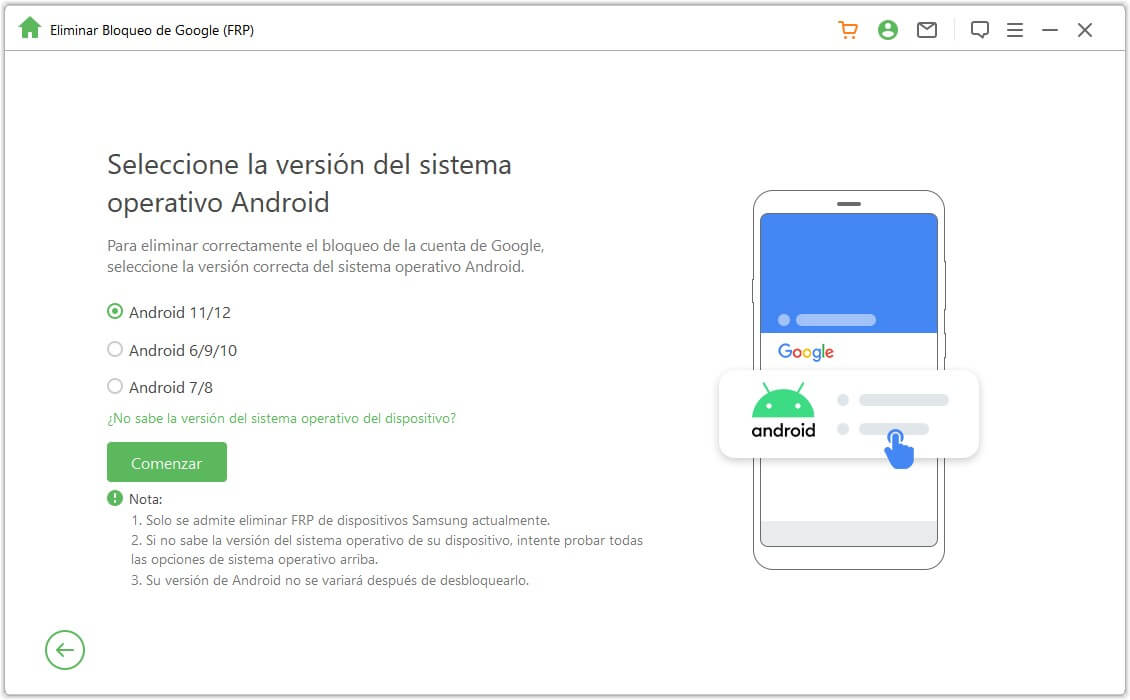
Paso 4. De acuerdo al modo seleccionado verás ventanas de guía en las interfaces. Y aquí también puedes ver la guía oficial por si no siga la pantalla.
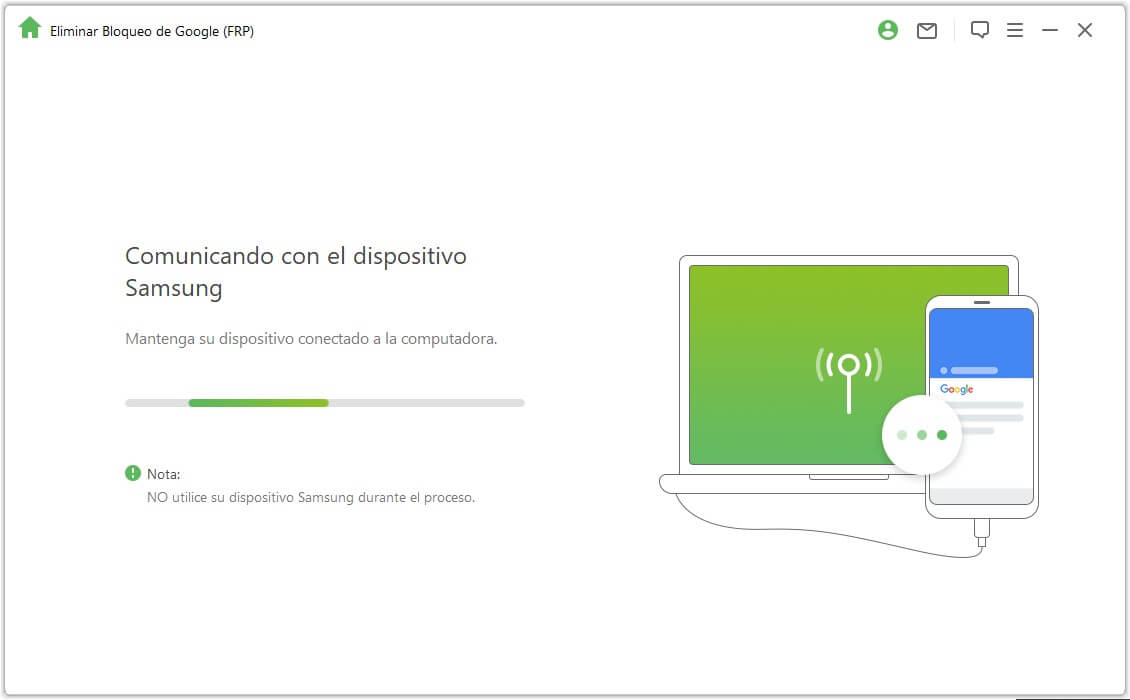
Paso 5. Al final, reinicia tu Samsung y lograrás quitar cuenta google Samsung.
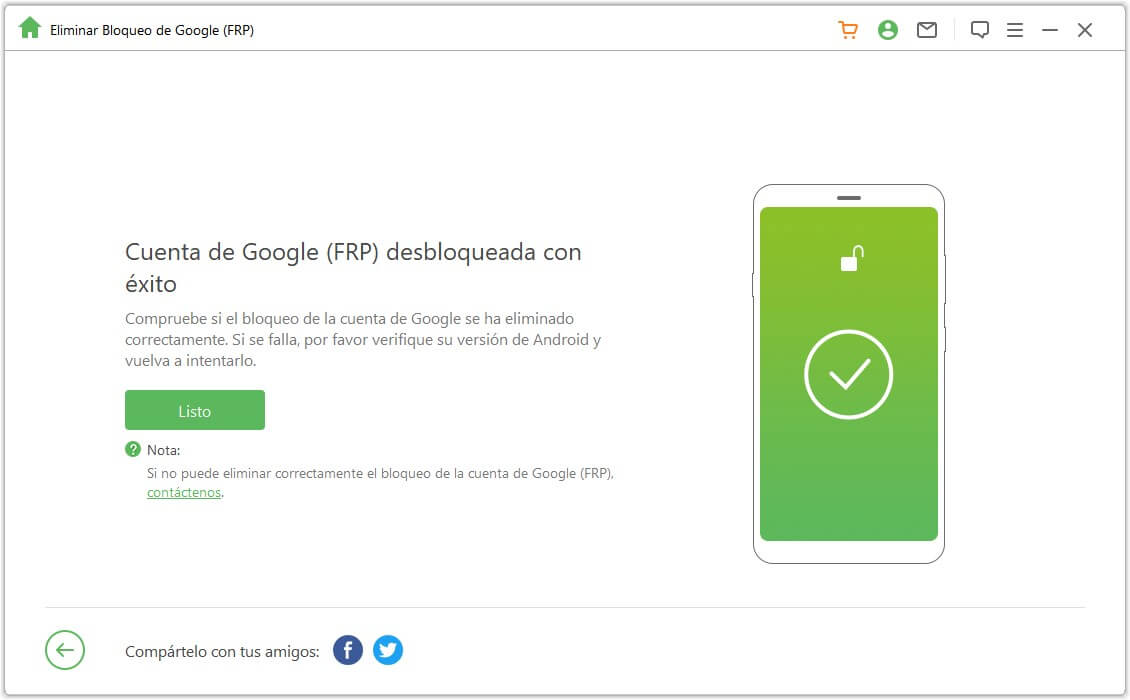
Como ves, el procedimiento es sumamente sencillo y no involucra ningún tipo de reseteo de por medio. Solo requerirás de la aplicación iMyFone LockWiper y un cable USB de datos para la conexión del móvil, es una de las mejores formas de como quitar cuenta de google en samsung. Gracias a este método podrás quitar cuenta google samsung A53/A52/A51/Z Flip4/S22 y dispositivos de hace años.
02 Descargar APK de Samsung
Existe otra manera para poder saltar el bloqueo FRP de Google sin necesidad de conocer la contraseña de tu cuenta de Samsung, y es a través de la instalación de la app de Samsung con un archivo APK. Aquí tienes los 3 APK para quitar cuenta Google Samsung.
Notas:
Ten en cuenta que deberás tener acceso a internet y a la cuenta de correo asociada a dicha cuenta.
Es un proceso algo engorroso, sobre todo porque si el dispositivo está bloqueado deberás hacer la instalación del APK a través de un ordenador y un cable de datos, con ciertos comandos en una terminal de ADB (Android Device Bridge), de esa manera podrá quitar cuenta Google Samsung bloqueado aunque no es 100% seguro.
Con el APK instalado tendrás acceso a una app de Samsung Account modificada, y saltar la verificación de la contraseña. De tal manera podrás quitar cuenta Google Samsung.
03 Autorizar el desbloqueo OEM de Samsung
Existe una manera de saltar cuenta Google Samsung a través de un procedimiento especifico que se mostrará a continuación.
Cabe destacar que es un proceso técnico engorroso que requiere de soporte de Samsung, además de que implica dos cosas: borrar los datos del dispositivo y además, puede anular la garantía del equipo. Para ello debes efectuar los siguientes pasos:
Paso 1. Entra en ajustes del equipo Samsung y presiona sobre "Acerca del teléfono", luego pulsa sobre "Información de software".
Paso 2. Pulsa varias veces sobre el número de compilación hasta que actives el modo para desarrolladores.
Paso 3. Luego en el menú de ajustes, selecciona "Opciones de desarrolladores".
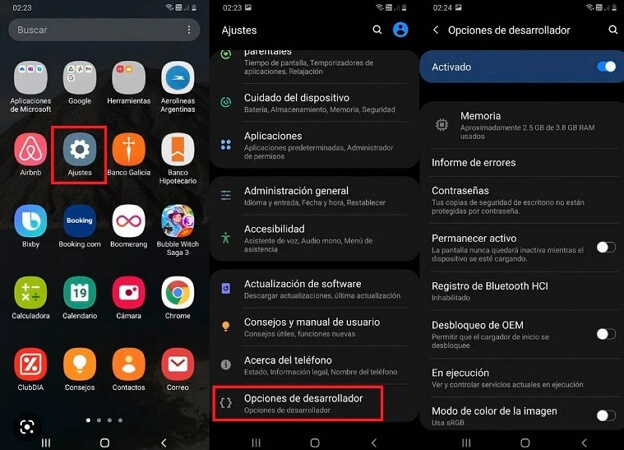
Paso 4. Después de ello activa la opción "Desbloqueo OEM".
Paso 5. Apaga el móvil, y posteriormente conéctalo a un ordenador con el cable USB presionando la tecla de subir y bajar volumen a la vez.
Paso 6. Se te mostrará la pantalla de desbloqueo de bootloader.
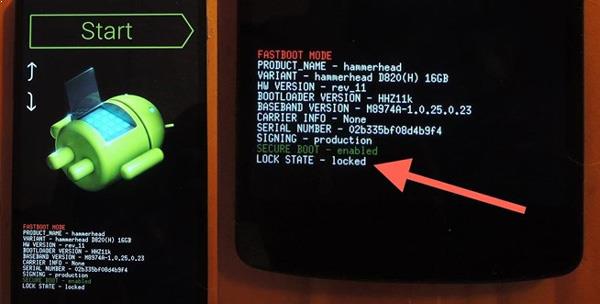
Paso 7. Se mostrarán varias opciones, presiona el botón de subir volumen para proceder con el desbloqueo.
Luego de que culmine el proceso se resetearán los datos del dispositivo por completo y es una de las formas de como quitar la cuenta de Google de un Samsung.
04 Restablecer Samsung [Android 5.0 y inferiores]
Los dispositivos con Android 5.0 o inferiores pueden ser restablecidos sin necesidad de desbloquear con contraseña. Si posees un Samsung con dicha versión, solo deberás restablecer el dispositivo haciendo reseteo de fábrica. De esa manera borrarás la cuenta de Google asociada y podrás finalmente añadir otra.
Para ello solo sigue los pasos siguientes:
Paso 1. Entra al modo de recuperación presionando la tecla de volumen abajo al encender el móvil.
Paso 2. Presiona sobre "Wipe data, Factory reset" navegando por el menú con las teclas de volumen y pulsando sobre el botón de encendido para seleccionarla.
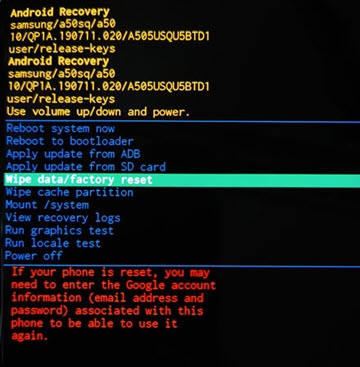
El proceso dura un par de minutos, pero solo funciona en dispositivos Samsung de hace un par de años atrás y que no hayan sido actualizados.
Cómo eliminar cuenta Samsung account con contraseña
Por otro lado, puedes quitar cuenta Google Samsung A53/A52/A51/Z Flip4/S22 y la mayoría de los modelos si sabes la contraseña asociada a la cuenta. El proceso es sencillo y tienes 3 métodos para elegir.
01 Configurar Samsung para eliminar cuenta de Google
Existe otra alternativa para eliminar la cuenta de Google del dispositivo, incluyendo la eliminación a través de la web de Samsung o con la opción "Encontrar mi dispositivo" desde el sitio web oficial de Android. Veamos cómo se llevan a cabo cada una de ellas a continuación.
Paso 1. Entra en "Ajustes".
Paso 2. Luego pulsa sobre "Cuentas y Sincronización".
Paso 3. Posteriormente pulsa en "Cuentas" y verás tu cuenta de Google, elígelo.
Paso 4. Ahora presiona sobre "Eliminar cuenta".
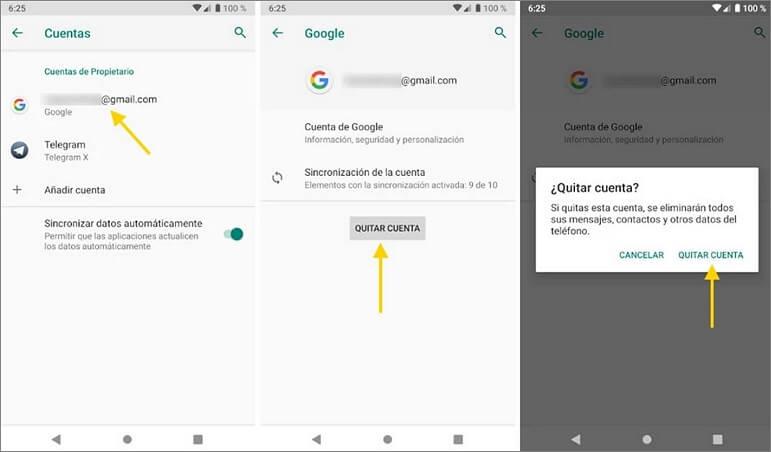
Es claro que esta opción es únicamente para dispositivos que no sean de segunda mano, y siempre deberás tener la contraseña asociada a la cuenta. No es funcional en caso de que la hayas olvidado.
02 Eliminar cuenta Google Samsung en línea
Esta solución aplica visitar el sitio oficial de Samsung y con los datos de tu cuenta Samsung Account acceder para borrar los datos del dispositivo remotamente. Para ello deberás:
Paso 1. Iniciar sesión en la cuenta de Google asociada al teléfono.
Paso 2. En Inicio de sesión y seguridad, selecciona Actividad y notificaciones del dispositivo.
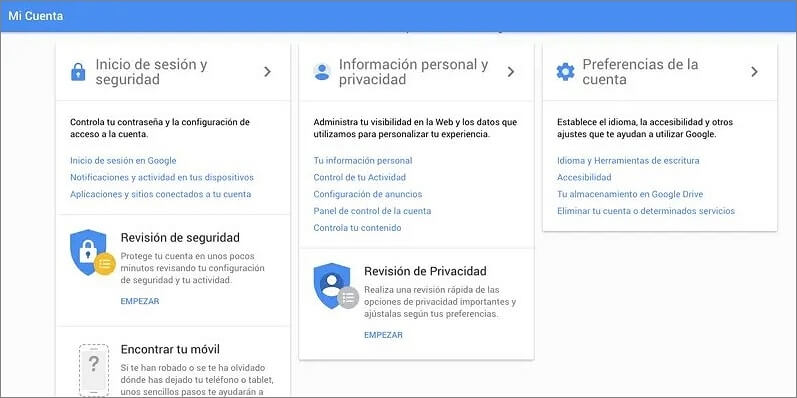
Paso 3. Busque y pulse Revisar dispositivos en Dispositivos usados recientemente y pulsa el botón Eliminar al elegir el dispositivo.
Paso 4. Pulse Eliminar en el aviso de confirmación y lográs eliminar cuenta Google Samsung.
03 Con Encontrar mi Dispositivo
Google propiamente permite que los dispositivos con Android sean reseteados de fábrica de forma remota, siempre que hayan tenido activada la opción de "Encontrar mi dispositivo". Para ello deberás realizar los siguientes pasos:
Paso 1. Entra a https://www.google.com/android/find e iniciar sesión.
Paso 2. Se mostrará en un mapa la lista de dispositivos que tengan la opción de "Encontrar mi dispositivo" activada.
Paso 3. Luego de ello, presiona sobre el dispositivo al cual deseas borrar la cuenta de Google y presiona sobre "Borrar datos del dispositivo".
Paso 4. Presiona nuevamente sobre la opción "Borrar datos del dispositivo".
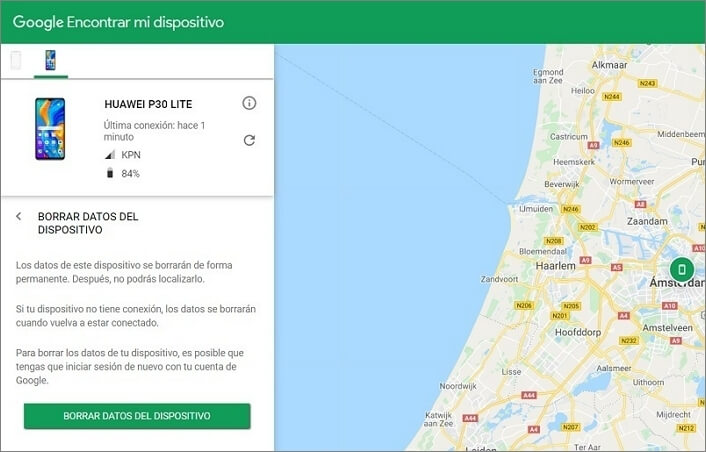
Paso 5. Ahora nuevamente introduce los datos de tu cuenta de Google y eso es todo.
Preguntas frecuentes sobre eliminar cuenta Google Samsung
1¿Qué pasa al eliminar cuenta Samsung account?
Se perderán los contactos, mensajes y otros datos conectados a esta cuenta. Eso sí, podrá seguir usando el móvil como siempre y podrá añadir otra cuenta.
2¿Cómo evitar que aparezca otra vez la verificación de cuenta Google?
Para ello lo más recomendable es usar LockWiper Android, la aplicación para quitar Cuenta Google en Samsung y así quitar por completo la cuenta de Google. Otra forma es desactivar cuenta Google adespués de quitarla. Los pasos son siguientes:
Paso 1. Entrar en Ajustes > Google > Administrar tu Cuenta de Google.
Paso 2. En la parte superior pulsa Seguridad.
Paso 3. Al iniciar sesión a la cuenta de Google pulsa "Verificación en dos pasos".
Paso 4. Pulsa Desactivar dos veces.
Conclusión
En conclusión, lo mejor que puedes hacer es adquirir la aplicación para eliminar Cuenta Google Samsung bloqueado - iMyFone LockWiper a la hora de quitar cuenta Google Samsung. De esa manera no tendrá que borrar los datos del mismo, y no requiere de conocer la contraseña como tal. El procedimiento es sencillo.

